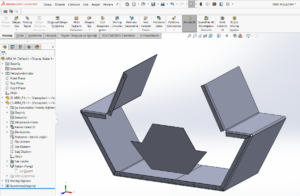Süpür aracı yıllar geçtikce birçok farklı seçeneği kapsaması için değiştirildi. Bu yazımızda ise süpür komutunun eski ve yeni halini ele alacağız. Bütün süpürmelerin içermesi gereken ufak detaylara değinerek aslında bu aracın ne kadar güçlü olduğunu konuşacağız. Esasen süpür yol boyunca ekstrüze edilmiş profillerin kullanıldığı, sadece profil ve bir yoldan oluşmaktadır. Birçok kullanıcı bu profil ve yolun bitişik olması gerektiğine inansa da bu her zaman gerekli değildir. Bunu aşağıdaki resimden de görebilirsiniz.
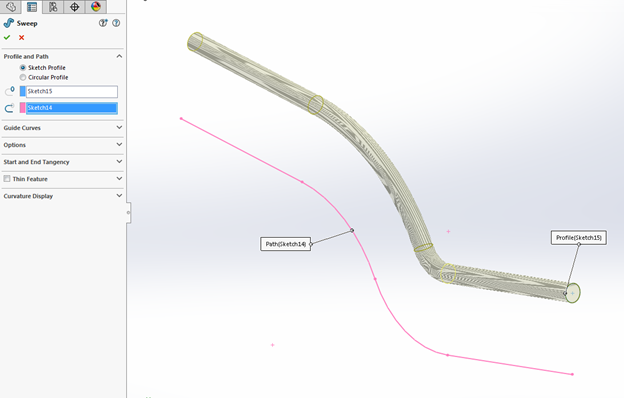
Profil çakışsa da çakışmasa da yolu takip eder. Del ilişkilerindeki spesifik detayların devreye girdiği yerde, profili direk yol üzerine koyabiliriz. Del ilişkisi gibi spesifik sebepler için yolu profilden önce çizmek önemli bir kuraldır.
Del ilişkisi başarıyla süpürme yapmak için önemli bir bileşendir ve hatta kolay geometriler üzerinde şiddetle tavsiye edilir. Del ilişkisi yol geometrilerinin özel noktalarını kilitler ancak süpürme tarafından ihtiyaç duyulan bazı serbestlik derecelerine izin verir. Ayrıca profilinizi yolun sonuna kadar yerleştirmenizi tavsiye ederiz aksi taktirde yol üzerinde tek bir yönde devam edecektir. SOLIDWORKS 2016’da iki yönlü süpürme mevcut olduğu için çiziminizi yolun sonuna kadar yerleştirme konusunda endişelenmenize gerek yok. Del ilişkisi oluşturulmak istendiğinde yukardaki modelde olduğu gibi, CTRL ile çember merkezini ve en yakın hat üzerinde çizim yolunu seçeriz. Oradan özellikler penceresi gelecektir ve sadece del ilişkisi seçeneği bize sunulacaktır. Aşağıdaki görselde de görebilirsiniz.
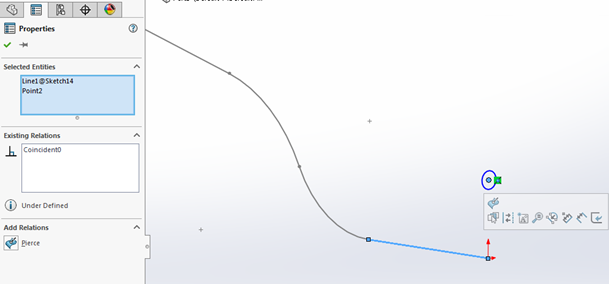
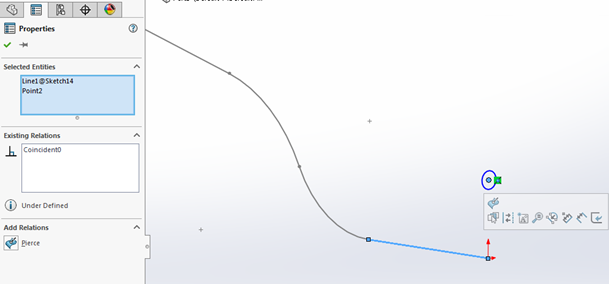
Bu profil çizimimiz tamamen tanımlanmış olduğunda süpürme işlemini oluşturabiliriz.


Süpürme işlemimiz gayet iyi görünüyor fakat bu oluşturduğumuz süpürme işleminde “Dairesel Profilin” de farkına varabilirsiniz. Dairesel profil Solidworks 2016 için yeni eklenmiş bir özellik olup ayrıca dairesel süpürme yapılmak istendiğinde buradaki çizimimizde olduğu gibi sonda bir çember çizmemiz gerekmiyor. Şimdi çizimlerimiz arasında birinden çember silmeyi deneyelim ve bunun için ne gibi seçeneklerin sunulduğunu görelim.
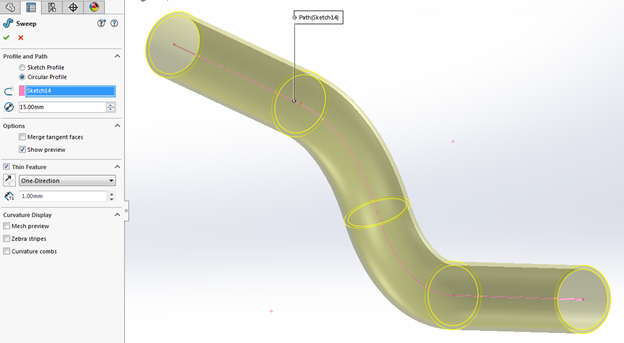
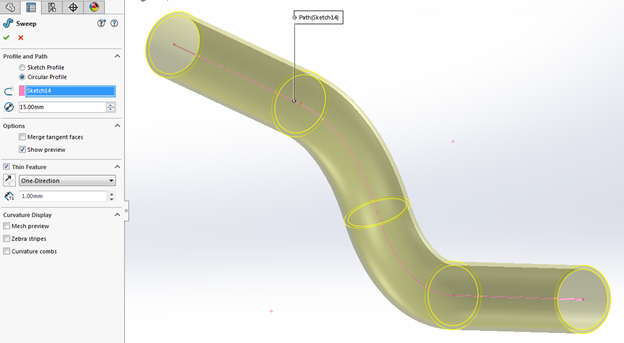
Yukarda gördüğünüz gibi, bunu yaparken, çemberin çapını değiştirme imkanının bize sunulduğunu görebiliyoruz. Ayrıca bu seçeneğimizi ince unsurlar yada içi oyulmuş boruları yapmak için kullanabiliriz. “Dairesel profil” seçeneği sayesinde çember çizip, del ilişkisi oluşturmak ve ölçülendirme yapmakla vakit kaybetmeyeceğiz.
Bazı ilginç çizimler yaparak oluşturduğum soyut şişe tasarımını inceleyelim.
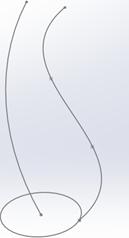
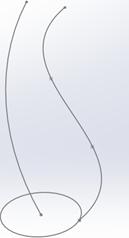
Bu, süpürme aracının oldukça güçlü olabildiği yerlerdendir.
Klavuz eğrisi kullanıldığında nelerin olabileceğini ve ayarlarını değiştirerek önemli miktarda sonucu nasıl değiştirebileceğinizi göstereceğim. Burada süpürmenin klavuz eğrisi kullanmadan nasıl göründüğünü inceleyebiliriz.
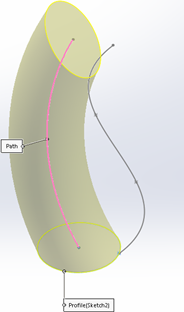
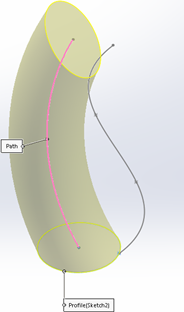
Şuan daha önce yaptığımıza göre herhangi bir değişim yok ama klavuz eğrisini değiştirerek modelde bazı farklılıklar meydana getirebiliriz.
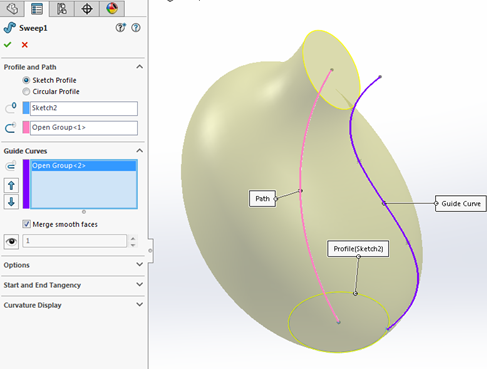
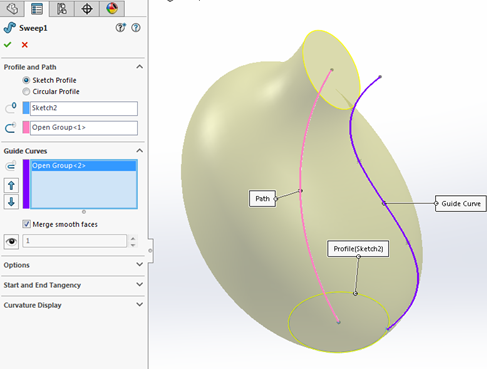
Spline’ı klavuz eğrisi olarak seçince kesinlikle daha soyut olduğunu görebiliyoruz.
Geometriye geri dönersek oldukça garip bir şekil oluştuğunu görebiliyoruz. Yolu değiştirirsek görüntüdeki değişimin nasıl olacağına bir göz atalım. Açılan seçenekler grup kutusunda birkaç seçeneği inceleyelim.
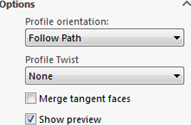
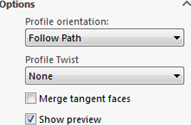
Temelde baktığımız şey profilin uyumluluğu. Bunu sağlayan iki seçenek ise; “Yolu Takip Et” ve “Normali Sabit Tut”. Yolu Takip Et seçeneği esasen profili yola dik veya normal tutar. “Normali Sabit Tut” seçeneği profili kullanılan çizim düzlemine normal tutar. Temelinde profil uyumluluğunu sabitler ancak yolu takip ettiğinde düzlem üzerinde gezinir. Biz zaten “Yolu Takip Et” seçeneğinin nasıl göründüğünü biliyoruz, şimdide “ Normali Sabit Tut” seçeneğini inceleyelim.
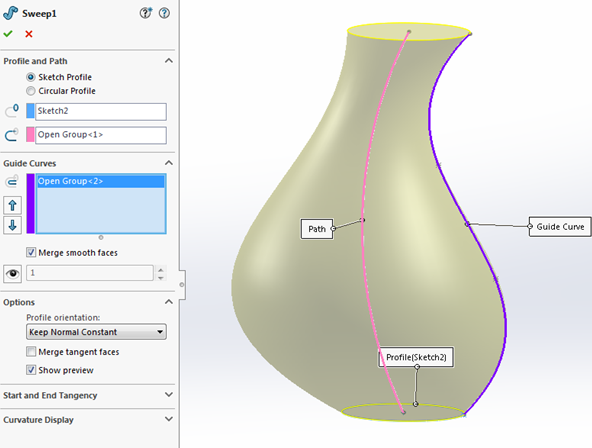
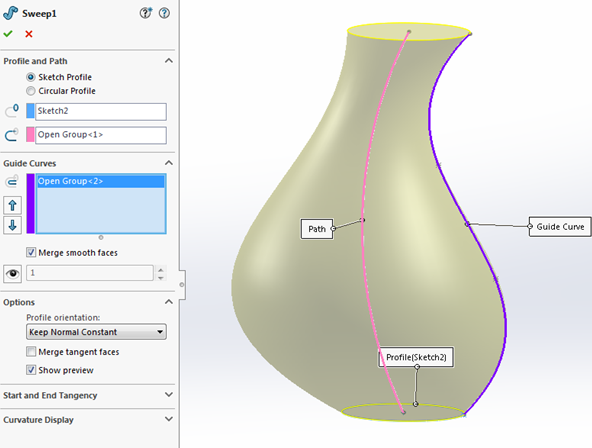
Açık bir biçimde bu iki seçeneğin bu unsur üzerinde yapmış olduğu büyük değişimi görebiliriz.
Öncelikli olarak bu önemli seçeneklerle, çizimi kullanarak yapmış olduğumuz büyük değişikliklere göz atalım. Nasıl bir sonuç oluşması gerektiğine bağlı olarak, süpürme tam olarak bize ne istediğimizi sunabilir ve önemlisi loft kullanarak çizim demeti oluşturmaktan daha çabuk bir şekilde sonuç alırız.
Son örneğimizde, farklı seçenekler kullanarak “Profil Kıvrılması” oluşturacağız. Profil kıvrılması çoklu seçeneklerle kontrol edilebilir fakat biz burada yalnızca kıvrılmaların miktarını kullanacağız. Bu çok hızlı ve kolay bir şekilde helix modellemesi ve süpürmesi sağlayacak.
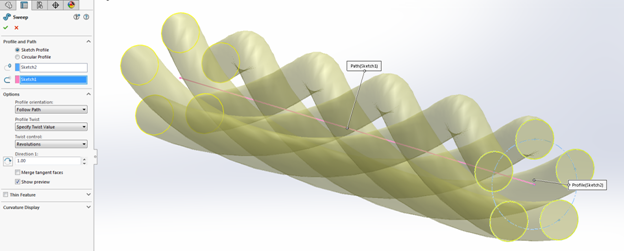
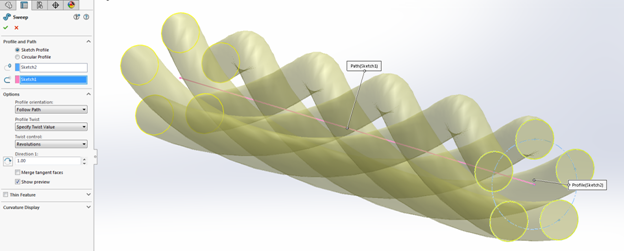
Görüldüğü üzere, resmi 5 çember ve düz bir çizgiden modelledik. Profil kıvrılmasındaki “Kıvrılma Değerini Belirtin” seçeneği ve devir olarak 1 değerini kullanarak, yukarıda göründüğünüz gibi bir unsur oluşturabildim. Eğer bu seçeneği kullanmasaydınız, helix oluşturmak zorunda kalmakla beraber, süpürme yapıp ardından da oluşturduğunuz çemberleri eksen etrafında dönen dairesel beden kalıbı oluşturmak zorunda kalacaktınız. Tek bir süpürme, unsur oluşturma komutlarıyla yapılacak bu tüm zaman alıcı işlemlerin süresini kısaltmış oldu.
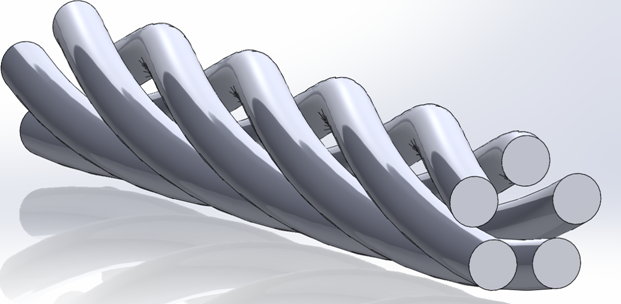
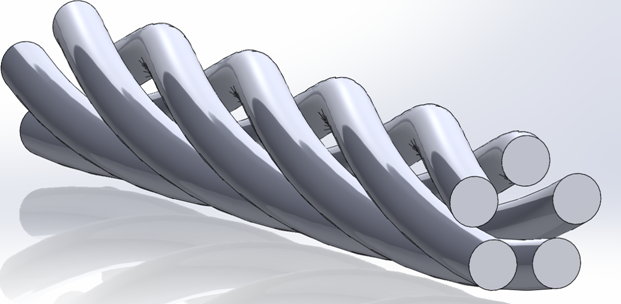
Süpürme komutuna yıllar boyunca eklenen yeni özelliklerle çok daha iyi bir hale getirildi.
Umarım bu komutun esnekliğini ve alternatiflerine göre benzer durumlarda ne kadar çabuk olduğunu gösterebilmişizdir.


Kaynak:cadimensions.com/blog dan çevirilmiştir